Общая логика
Инфраструктуры работы с координатами проекта состоит из Координационного файла (КФ) и Базовых файлов (БФ) и представлена в таблице 104 .
| Код | Формат | Что содержит | Назначение |
|---|---|---|---|
| БФ | .rvt | • Общая сетка осей корпуса • Все уровни корпуса | Базовый файл содержит оси и уровни, с которыми мониторятся рабочие модели корпуса |
| КФ | .rvt | • Координаты • Подложка ГП_КФ • Базовые файлы либо рабочие модели проекта | Координационный файл содержит модели БФ и рабочие модели проекта |
| ГП_КФ | .dwg | • Оси • Таблица с координатами | Подложка генплана необходима для передачи в проект реальных координат |
В структуре папок координационные модели располагаются в соответствии со схемой, представленной на Рисунок 74.
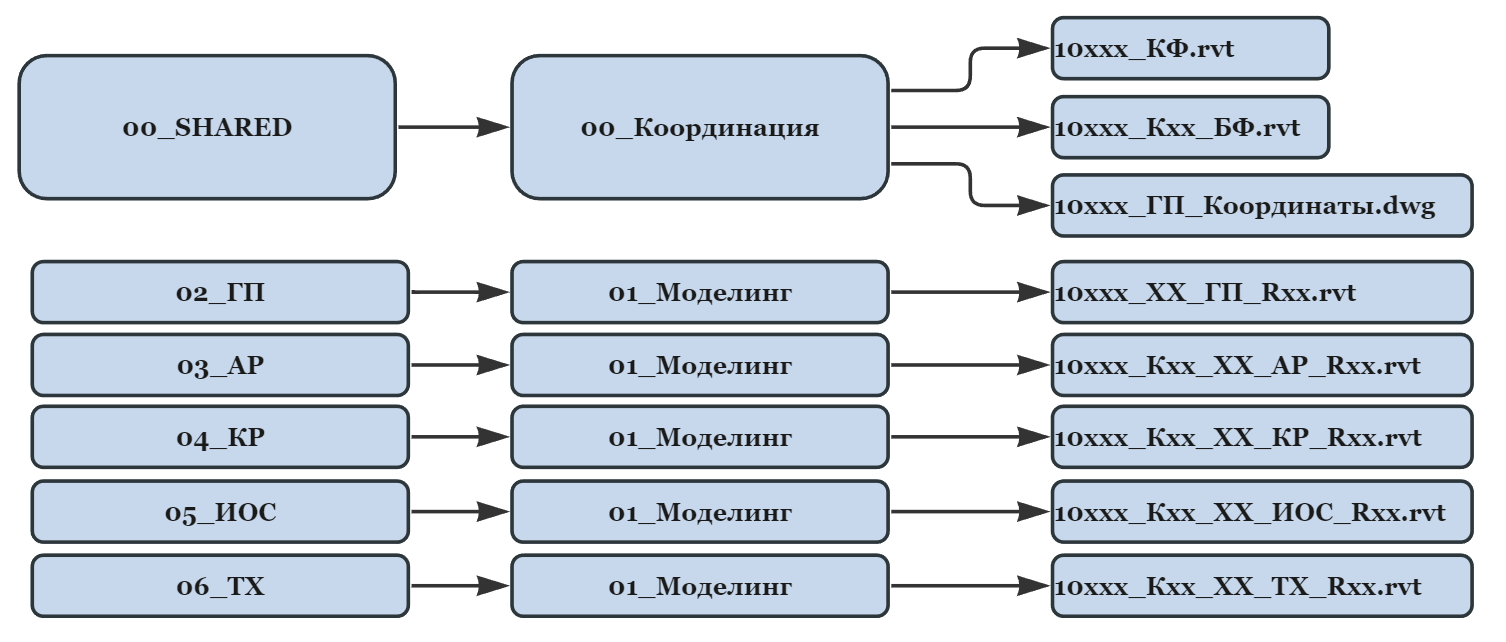
Создание файлов БФ
Базовый файл 10ХХХ_КХХ_БФ создается BPM на основе шаблона КФ и размещается в папке \00_SHARED\00_Координация
Это файл, в котором содержатся следующие элементы:
- Базовая точка объекта с координатами (0;0;0);
- Точка съемки объекта (0;0;0);
- Угол истинного севера (0°);
- Единственный уровень – нулевой уровень;
- Оси А, 1.
Если при работе с корпусом предусмотрено разделение моделей по секциям, но сетка осей и уровни для них одинаковы, то БФ создается один на корпус, содержит общую сетку осей и общие уровни.

Базовая точка, точка съемки и внутреннее начало располагаются в пересечении первых осей буквенного и цифирного ряда, обычно А/1, если в BEP не прописано другого, а также на отметке нулевого уровня.
Важно: Совпадение внутреннего начала с базовой точкой критически необходимо для дальнейшей работы с моделью
Правильное расположение базовой точки и внутреннего начала в плане
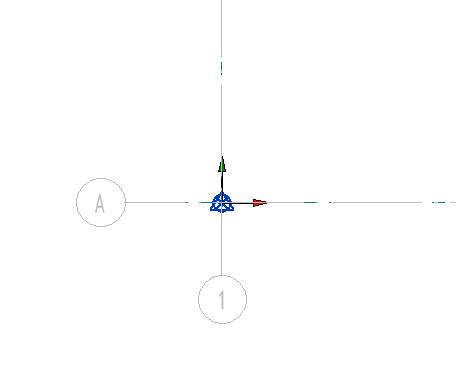
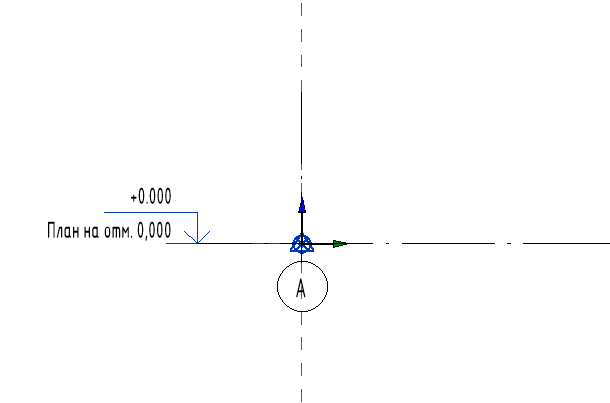
Создание файла КФ
Работа над координационным файлом 10ХХХ_КФ начинается параллельно с работой разбивочного плана. Файл создается BPM на основе шаблона КФ и размещается в папке \00_SHARED\00_Координация.
КФ должен содержать следующую информацию:
- Точку съемки объекта с заданными координатами. Если в BEP не прописаны необходимые координаты, то точка съемки располагает в нуле (0;0;0);
- Базовую точку объекта с координатами точки съемки;
- Угол истинного севера (0°);
- Единственный уровень – нулевой уровень;
- Базовые файлы корпусов;
- Рабочие модели проекта (не shared модели).

Настройка координат КФ
При работе с координатами проекта возможны два случая:
- В проекте не предусмотрен раздел ГП и посадка здания в географических координатах, либо координаты пока неизвестны;
- Координаты в проекте известны.
В случае №1 точка съемки и базовая точка КФ размещаются в нуле (0;0;0). Подложка ГП не требуется.


В случае №2 точке съемки задаются координаты нуля участка, полученные от GP в необходимом формате. BPM должен зафиксировать координаты в ВЕР проекта. При необходимости перевести их в миллиметры, если в подложке ГП они даны в метрах.
Далее точке съемки задаются координаты по следующему алгоритму:
1. Необходимо выбрать точку съемки на плане и открепить её, нажав на скрепку;
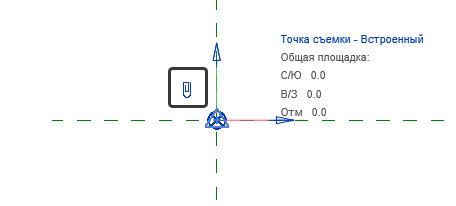
2. Далее задать координаты начала участка в миллиметрах;
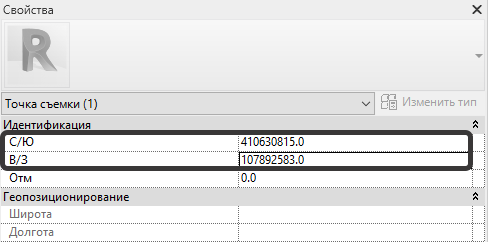
3. Точка съемки переместится согласно заданным координатам. Чтобы найти её, рекомендуется воспользоваться функцией «Вписать»;
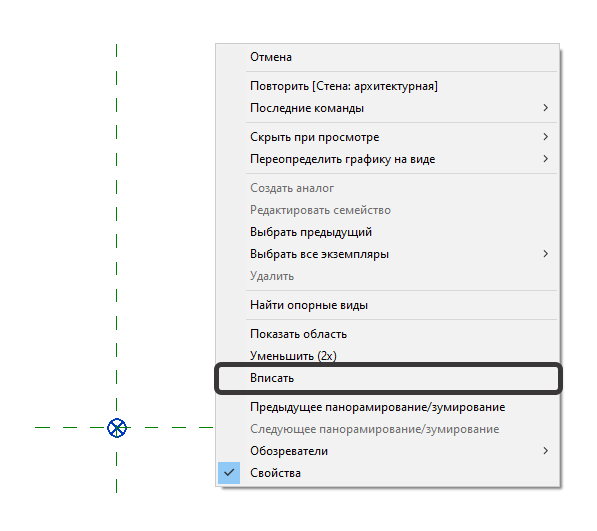
4. Затем необходимо закрепить точку съемки, нажав на скрепку;
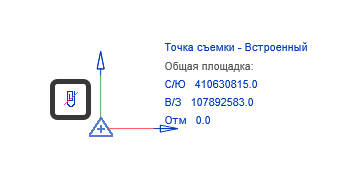
5. И совместить её с базовой точкой КФ, которая находится в нуле;
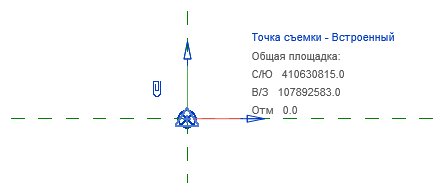
6. После этого нужно проверить координаты базовой точки – они должны быть идентичны координатам точки съемки;

Загрузка базовых файлов в файл КФ
В модели КФ создаются рабочие наборы на каждую связь БФ, которые подгружаются из \00_SHARED\00_Координация.
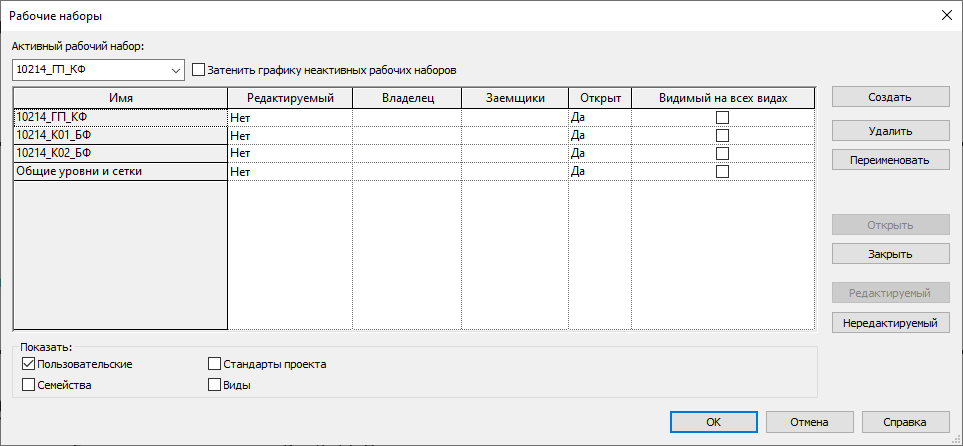
При размещении моделей необходимо выбрать «Авто – Совмещение внутренних начал»
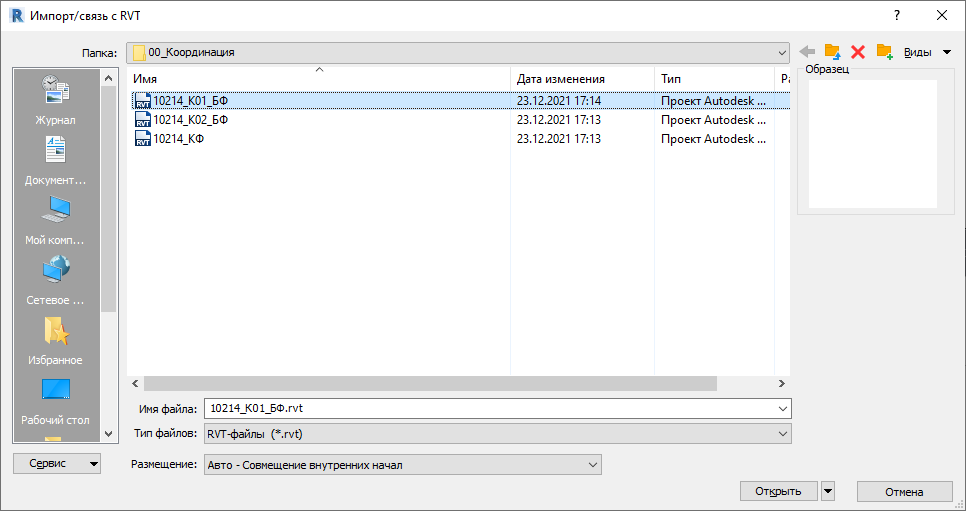
Далее базовые файлы ставятся по конкретным координатам (X,Y,Z), взятым из подложки генерального плана. Если генерального плана нет, то БФ ставятся в примерные места, чтобы они не накладывались друг на друга.
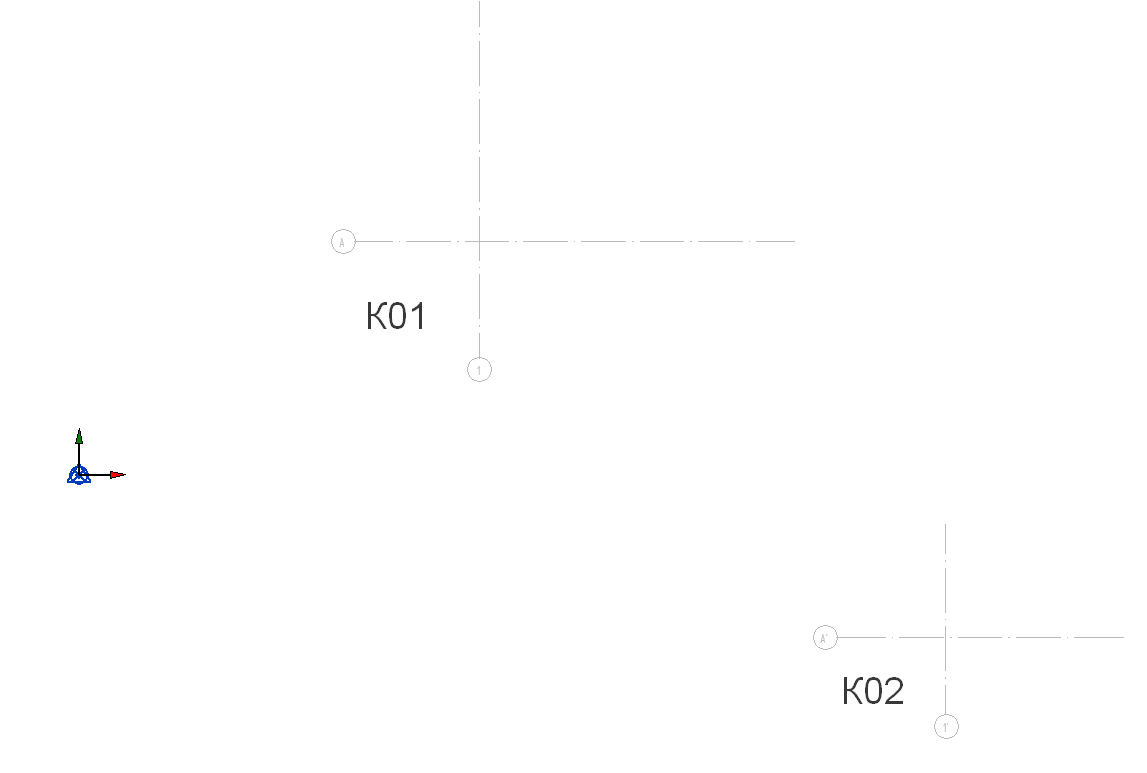
Корректность передачи координат по высоте необходимо проверить на разрезе. Если координата по Z задана «0.00», то нулевой уровень “План на отм. 0.000” должен совпадать с другими нулевыми уровнями. В противном случае он должен находиться на верной высоте от нулевого уровня
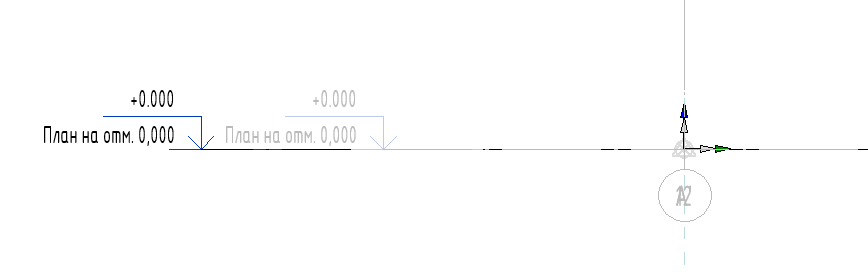
Загрузка рабочих моделей в файл КФ
Данный пункт аналогичен предыдущему. В модели КФ создаются рабочие наборы на каждую связь WIP, которые подгружаются из \01_Моделинг.
При размещении моделей необходимо выбрать «Авто – Совмещение внутренних начал»
После чего рабочие модели разносятся в соответствии со своими базовыми файлами.
Передача координат базовым файлам и рабочим моделям
Важно: перед передачей координат рабочим моделям необходимо остановить работу проектировщиков и закрыть все рабочие модели.
Чтобы передать координаты загруженным файлам, необходимо сделать следующие шаги:
- Выбрать в КФ загруженный файл;
- В панели свойств в разделе «Прочее» для Общей площадки нажать <Не общедоступное> (1), выбрать «Записать текущую позицию как…» либо «Опубликовать в общую систему координат…» (2), нажать на кнопку «Изменить» (3);
- Переименовать площадку в соответствии с именем файла (4-7), если в BEP не прописано иначе;
- Применить изменения, нажав «ОК» либо «Согласовать» (8);
- Проверить, записались ли координаты в базовую точку базового файла, нажав на него левой кнопкой мыши;
- Совместить точку съемки точку съемки с началом участка (опорные плоскости КФ), проделав шаги 1-5 предыдущего раздела;
- Синхронизироваться. При синхронизации выбрать «Сохранить» в появившемся окне.
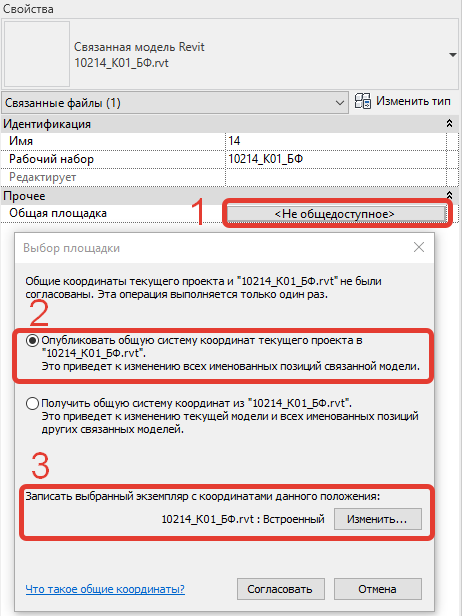
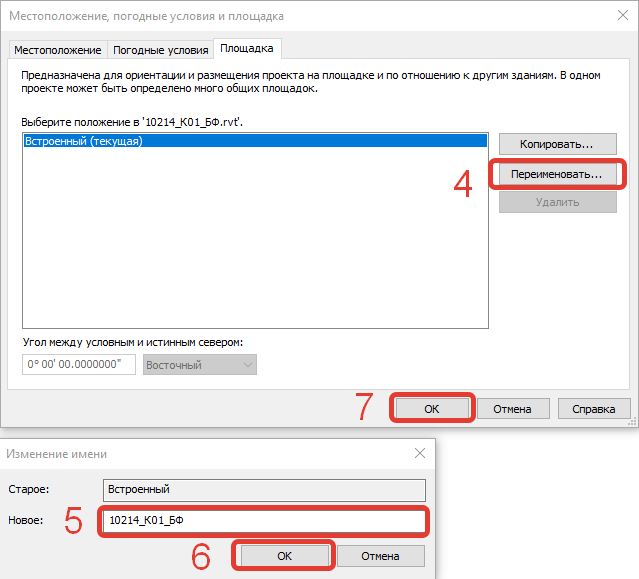
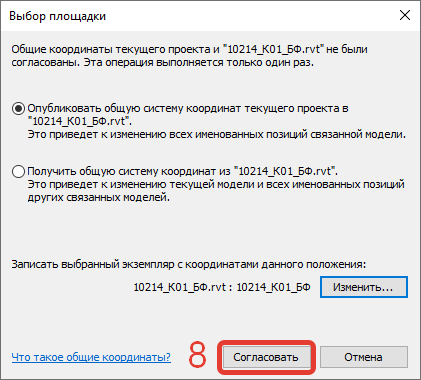
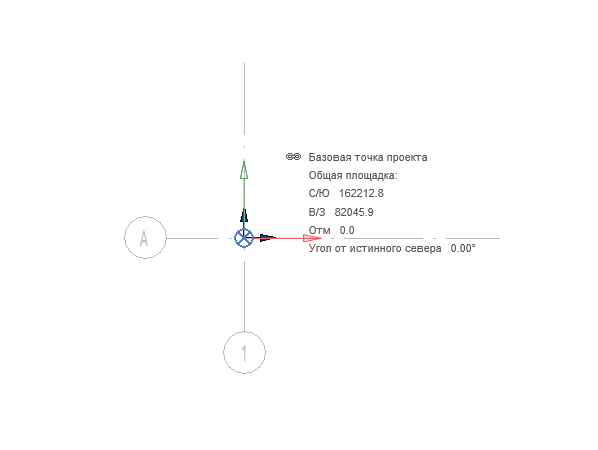
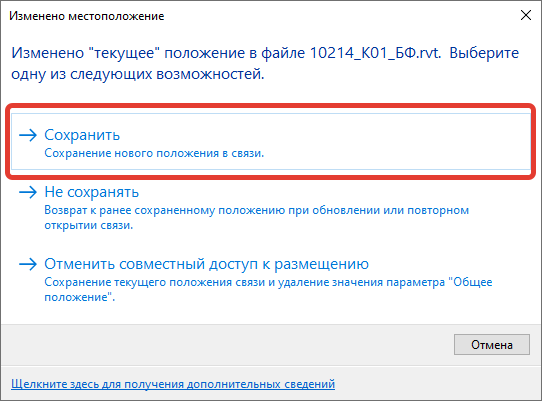
Распространение осей и уровней из БФ в рабочие модели
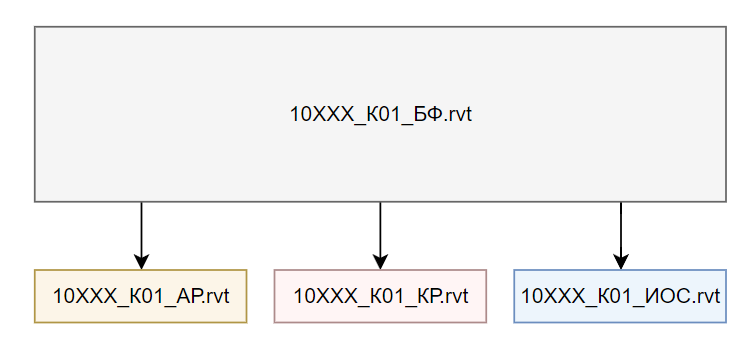
Копирование осей и уровней
После того, как проектировщики утвердили сетку осей и уровни в рабочих моделях, необходимо:
- Для ОПР – Скопировать оси и уровни из рабочих моделей в файл БФ, предварительно загрузив рабочие модели в соответствующий базовый файл по «Авто – Совмещение внутренних начал».
- Для ПД/РД – Скопировать оси и уровни из базового файла в рабочие модели.
- Для копирования осей необходимо перейти на план, на котором отображена сетка осей;
- Далее перейти во вкладку «Совместная работа» в верхнем меню, на панели «Координация» выбрать «Копирование/мониторинг», далее нажать «Выбрать связь»;
- Затем выбрать связанный файл на плане. Появится меню копирования/мониторинга в левом верхнем углу;
- Выбрать инструмент «Копировать» (1), нажать кнопку «Несколько» (2), выделить все оси связанного файла, за исключением тех, что уже существуют в модели (как правило, оси 1/А), проверить по фильтру, что выбраны только оси (3). Нажать кнопку «Готово» (4);
- В появившейся вкладке «Изменить | Оси» нажать кнопку «Остановить мониторинг» (5). Перейти во вкладку «Копирование/Мониторинг» (6);
- Нажать кнопку «Готово» (7);
- Синхронизировать файл.
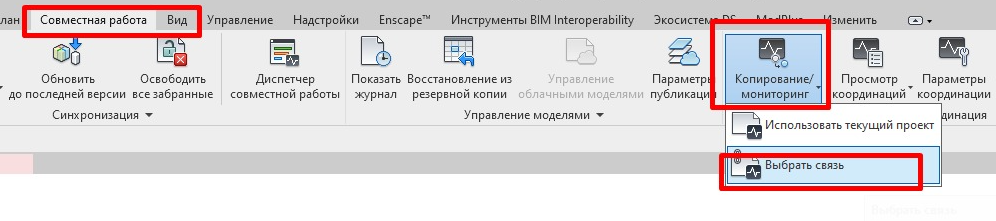
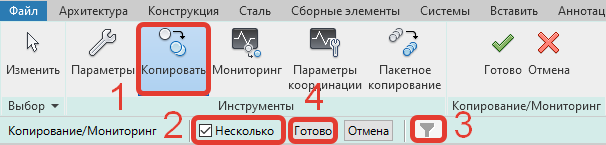

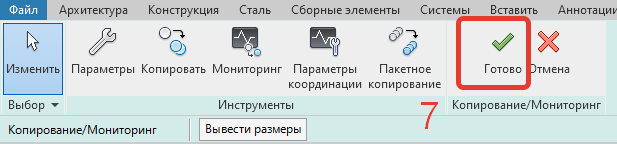
Для копирования уровней необходимо проделать шаги 1-7, предварительно перейти на разрез, на котором отображены уровни корпуса. Нулевой уровень копировать не нужно.
После копирования необходимо назначить уровням корректное наименование и значение параметра «Этаж» с помощью плагина «Управление уровнями»
Важно: после этого связь с рабочей моделью удаляется.
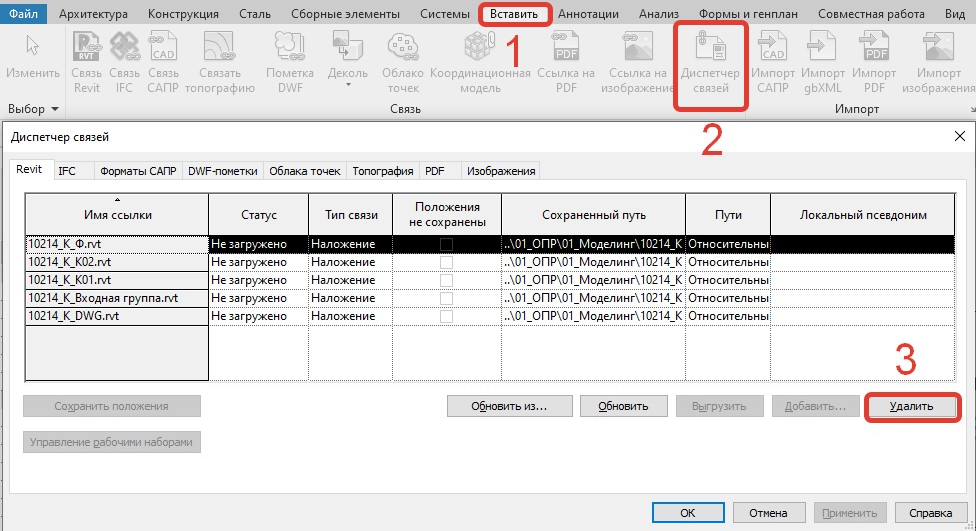
Мониторинг осей и уровней с БФ
Важно: перед началом мониторинга необходимо убедиться, что оси и уровни в рабочих моделях и БФ имеют одинаковое наименование и расположение. Дополнительно убедиться, что уровни имеют одинаковое значение для параметра «Этаж».
- Для мониторинга осей в рабочей модели нужно перейти на план, на котором отображена сетка осей и связанный файл БФ;
- Далее перейти во вкладку «Совместная работа» -> «Координация» -> «Копирование/мониторинг» -> «Выбрать связь»;
- Затем выбрать связанный файл БФ на плане. Появится меню копирования/мониторинга в левом верхнем углу;
- Выбрать инструмент «Мониторинг» (1), выделить ось рабочей модели и соответствующую ей ось базового файла. Нажать кнопку «Готово»
- Проделать шаги 2-4 для всех осей рабочей модели. Если все сделано верно, то рядом с осью появится знак мониторинга (3)
- Синхронизировать файл.
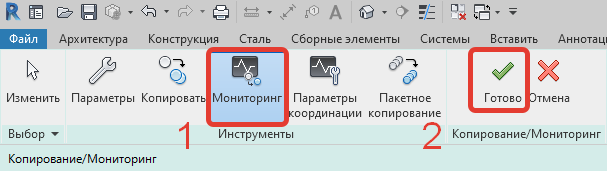

Для мониторинга уровней необходимо проделать шаги 1-6, предварительно перейти на разрез, на котором отображены уровни корпуса и связанная модель БФ.
Размещение генплана в файле КФ
Получение подложки ГП
После выполнения работ по посадке здания инженер генерального плана выдаёт подложку 100ХХ_ГП_КФ в формате dwg и публикует её в папку \00_SHARED\00_Координация

Содержание подложки:
- Разбивочные оси;
- Таблица с указанием координат пересечения осей. Точность выдаваемых значений – 8 знаков после запятой;
- В точке 0,0,0 нарисована окружность, от которой проведена линия до ближайшего пересечения осей.
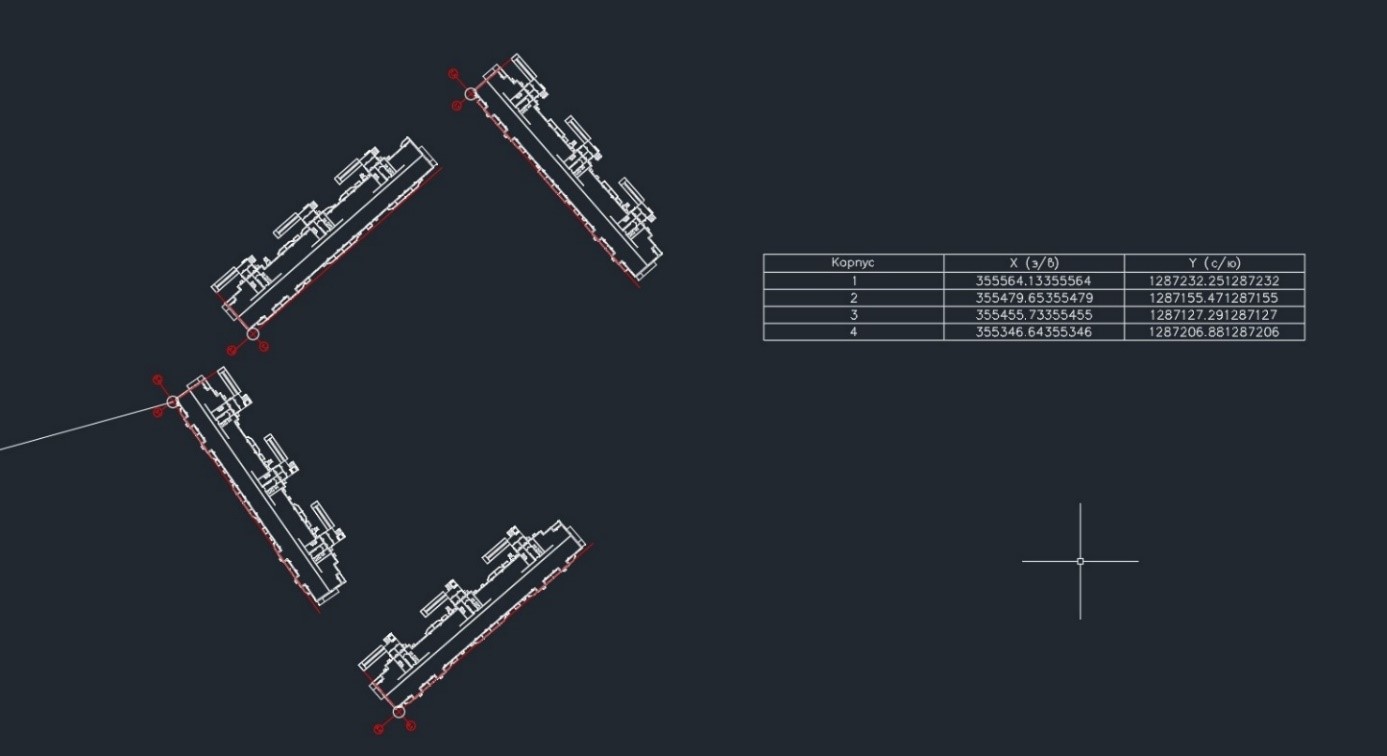
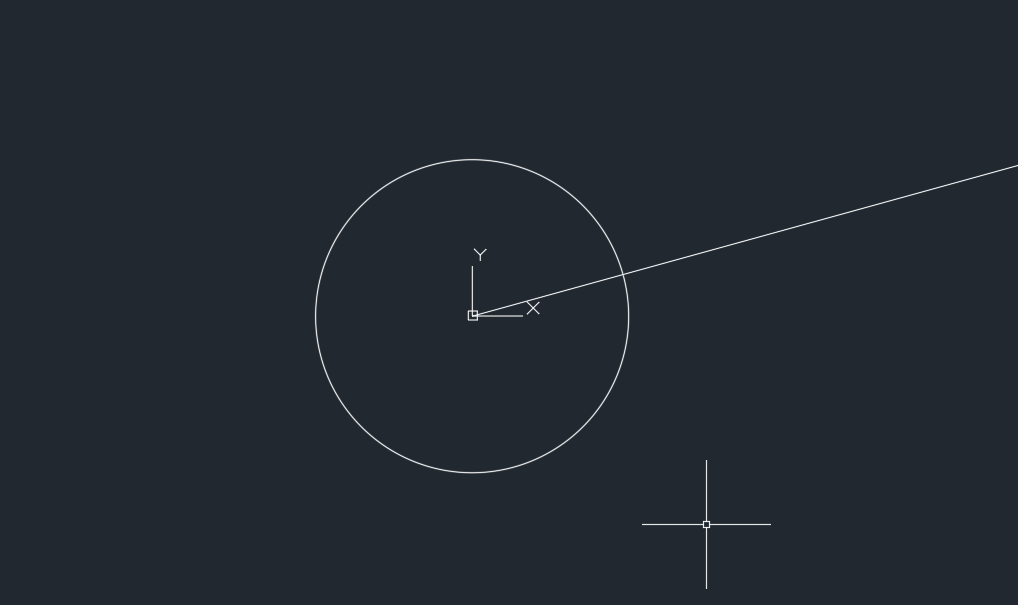
Подгрузка подложки, размещение рабочих моделей и БФ
BPM подгружает подложку dwg напрямую в КФ в соответствующий рабочий набор:
- В КФ создается соответствующий рабочий набор;
- Подложка загружается через кнопку «Связь САПР» во вкладке «Вставить» (1);
- Единицы измерения — “Автоопределение” либо в соответствии с единицами измерения генплана (2)
- Размещение — “Авто По общим координатам” (3)
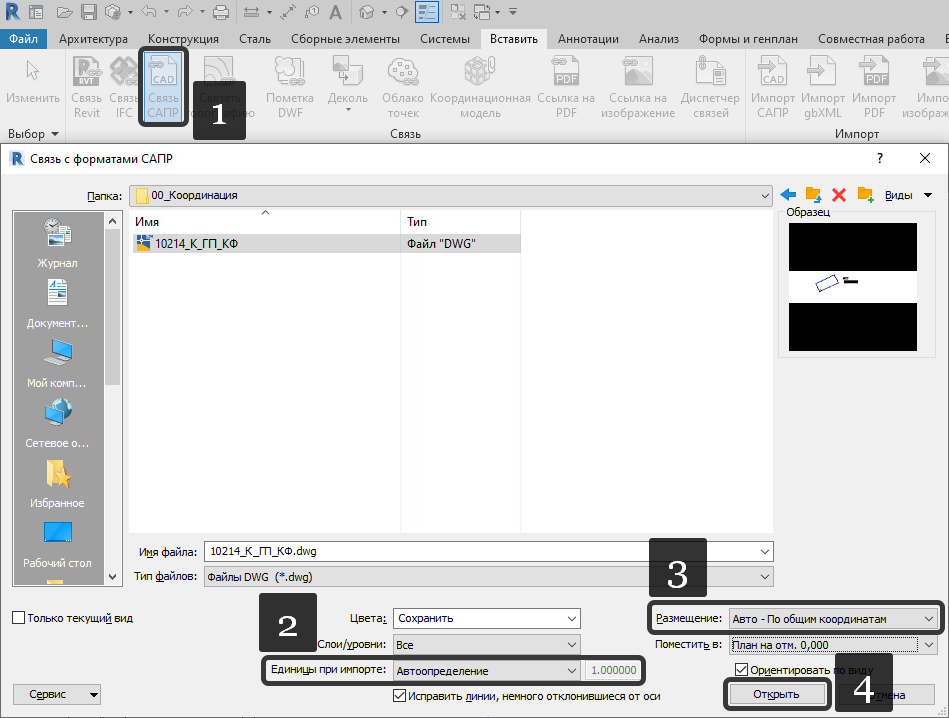
Если подложка ГП и файл КФ имеют разные системы координат, то программа совместит их. При возникших предупреждениях необходимо нажать «Закрыть». Если совмещение совершено корректно, то начало участка в подложке ГП разместится на пересечении опорных плоскостей.
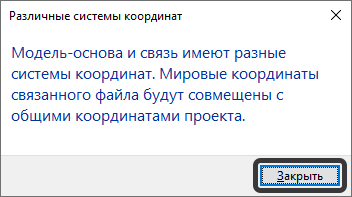
Далее рабочие модели и БФ размещаются по актуальным координатам (X;Y;Z). Размещение в координатах необходимо делать с помощью инструмента «Выровнять», предварительно отключив в БФ все элементы модели, за исключением опорных плоскостей, задающих начало проекта.
Выравнивание происходит исключительно по опорным плоскостям.
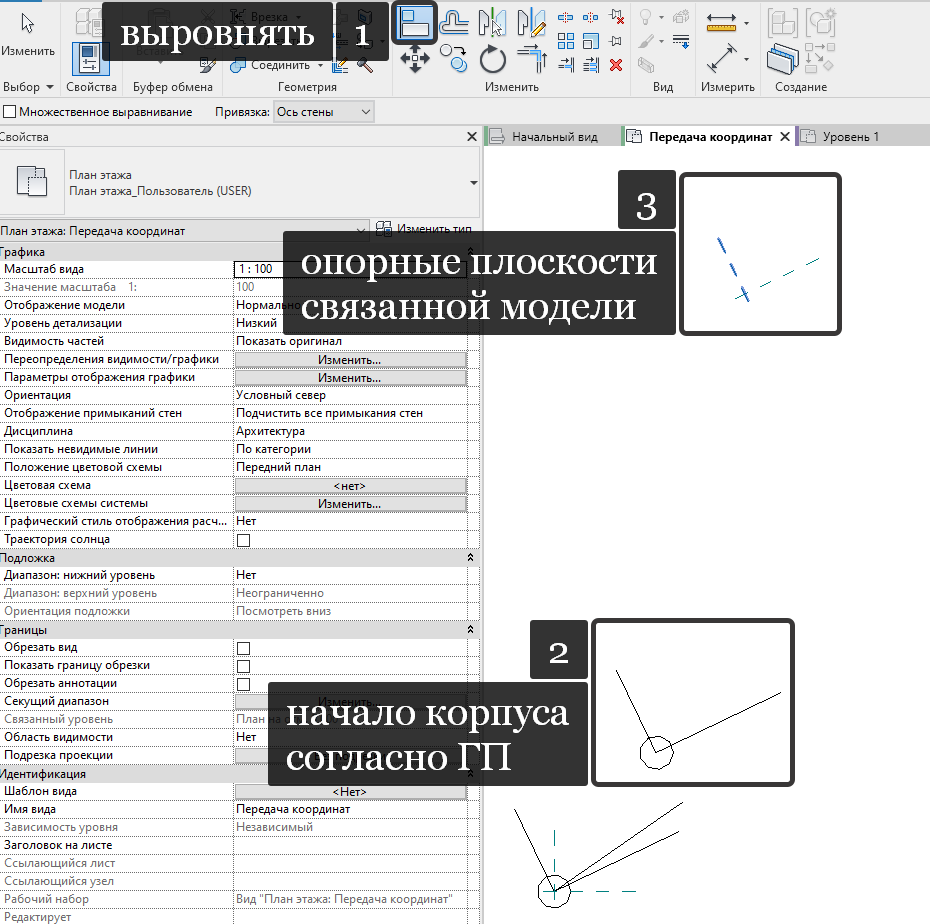
Далее файл КФ синхронизируется, при синхронизации необходимо выбрать «Сохранить» в появившемся окне. Нужные координаты автоматически перенесутся в модели.
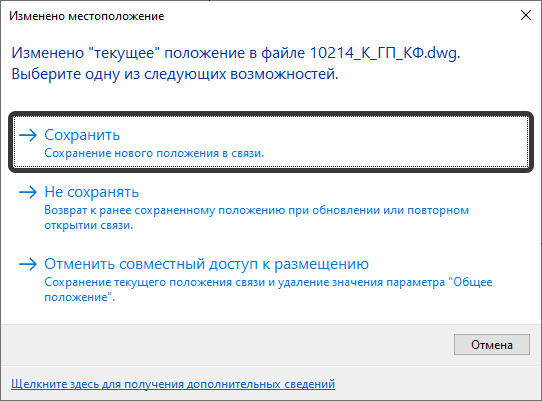
FAQ по координатам
Нужно ли создавать БФ, если проект состоит из одного корпуса?
Да, базовый файл обязательно нужно создать. Это необходимо для мониторинга сетки осей и уровней.
Нужно ли создавать БФ на каждый корпус, если у этих корпусов единая сетка осей и уровней?
Нет, если сетка осей и уровней единая, то для таких корпусов создается общий базовый файл.
Что делать, если координат генплана нет, а работа на объекте уже ведется?
В таком случае нужно разнести рабочие модели и БФ в координационном файле в примерные места. В дальнейшем уточнить координаты.
Как обновить координаты в моделях?
Для этого необходимо зайти в КФ и выровнять нужные модели по подложке dwg. Синхронизироваться и сохранить изменения.